Programski dodaci u programu Outlook.com su programi ili uslužni programi koji vam pomažu da automatizujete zadatke kada prikazujete ili kreirate poruke. Microsoft je napravio partnerstvo sa vodećim preduzećima radi izrade programskih dodataka koji vam pomažu da obavite stvari direktno iz prijemnog sandučeta.
Programski dodatak možete da instalirate tako što ćete otvoriti Office prodavnica unutar programa Outlook.com ili tako što ćete otići na Microsoft AppSource. Kada instalirate programski dodatak u usluzi Outlook.com, ona će se pojaviti u drugim verzijama programa Outlook. Na primer, ako instalirate programski dodatak u programu Outlook.com, videćete programski dodatak kada otvorite programski dodatak Outlook.
Programski dodaci imaju pristup samo podacima u e-porukama u kojima radite.
Valjanost svih programskih dodataka proverila je korporacija Microsoft, uključujući one koje instalirate iz Office prodavnica. Za više informacija pogledajte izjavu o privatnosti i odeljak sa odredbama i uslovima u obrascu za pristanak u programskom dodatku.
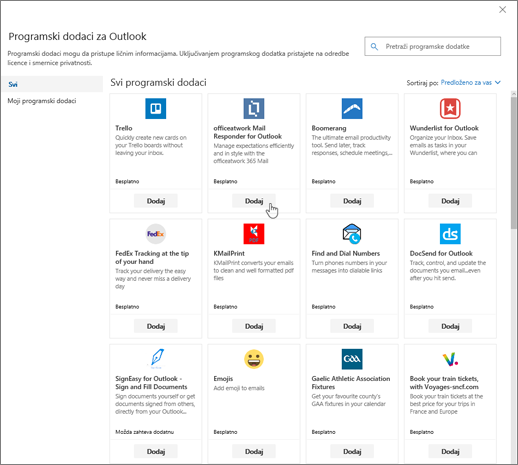
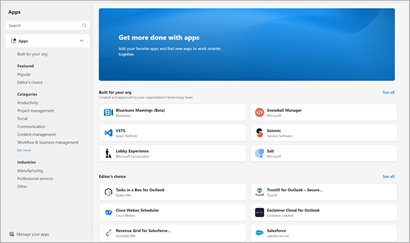
Da biste dobili programski dodatak, uradite sledeće:
-
Kliknite na padajući meni na bilo kojoj e-poruci u programu Outlook.com, a zatim izaberite stavku Preuzmi programske dodatke ili izaberite Još aplikacija na traci aplikacija i izaberite Dodaj aplikacije.
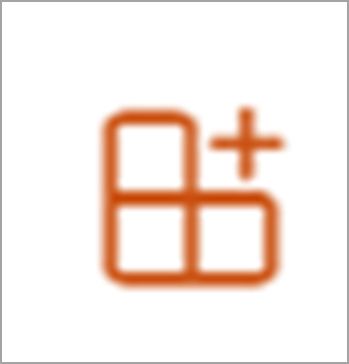
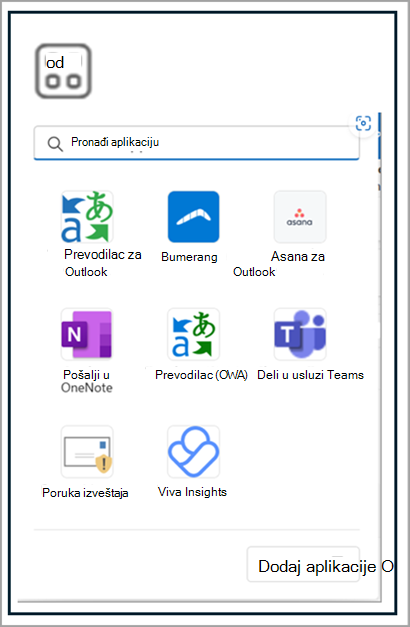
-
Na stranici „Programski dodaci za Outlook“ izaberite programski dodatak.
-
Za besplatne programske dodatke izaberite stavku Dodaj.
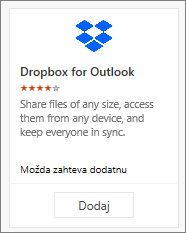
Za plaćene programske dodatke i besplatne probne verzije izaberite stavku Nabavi da biste završili kupovinu.
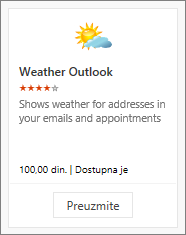
Možete da instalirate više programskih dodataka iz Office prodavnice ili Microsoft AppSource.
Da biste uklonili programski dodatak, izaberite programski dodatak, kliknete desnim tasterom miša, a zatim izaberite stavku Ukloni.
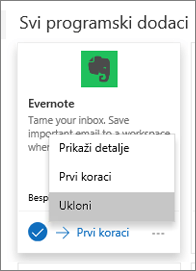
Možete da zakačite programski dodatak tako da bude lako dostupan kada pišete poruku e-pošte.
-
Izaberite Postavke > pošta > Prilagodi radnje.
-
Potvrdite izbor u polju za potvrdu za programski dodatak koji želite da vidite kada pišete poruku.
Najčešća pitanja
Outlook.com nalog podržava programske dodatke.
Outlook otkriva ako je neki programski dodatak zahtevao ključne reči ili entitete, kao što su predlozi za sastanak ili adrese koje se nalaze u poruci, i podvlači ih. Imajte u vidu da Microsoft uvek štiti vašu privatnost i ne pokušava da čita ili razume vašu poruku. Iako možete da vidite podvučeni tekst, u programski dodatak se ne šalju nikakve informacije.
Ne zaboravite, programski dodatak može da se pokrene samo pošto date saglasnost za aktiviranje i izaberete podvučeni tekst.
Programski dodatak može da pošalje podatke u sopstvenu uslugu, ali samo u cilju dovršavanja zadatka koji ste zahtevali. Na primer, programski dodatak Bing mape će možda poslati informacije u Bing uslugu na mreži kako bi pronašao lokaciju koju ste zahtevali. Od svih programskih dodataka se traži da budu usaglašeni sa smernicama za privatnost i Microsoft standardima. Više detalja potražite u izjavi o privatnosti za programski dodatak.
Idite u Office prodavnicu i potražite programski dodatak koji tražite. Zatim izaberite programski dodatak da biste pronašli informacije kao što su prikaz, zahtevi, ocene i recenzije.
I dalje vam je potrebna pomoć?
|
|
Da biste dobili podršku u usluzi Outlook.com, kliknite ovde ili izaberite stavku „Pomoć“ na traci sa menijima i unesite upit. Ako putem samopomoći ne rešite problem, pomerite se nadole do stavke I dalje vam je potrebna pomoć? i izaberite opciju Da. Moraćete da se prijavite da biste nam se obratili u usluzi Outlook.com. Ako ne možete da se prijavite, kliknite ovde. |
|
|
|
Za drugu pomoć u vezi sa Microsoft nalogom i pretplatama posetite Pomoć za nalog i naplatu. |
|
|
|
Da biste pronašli pomoć i rešili probleme sa drugim Microsoft proizvodima i uslugama, unesite problem ovde. |
|
|
|
Postavljajte pitanja, pratite diskusije i delite svoje znanje u zajednici na sajtu Outlook.com. |











